Ko'pgina zamonaviy noutbuk modellari o'rnatilgan Bluetooth adapterlari bilan jihozlangan. Bu, masalan, mobil telefon bilan fayl almashishni osonlashtiradi. Ammo ba'zida noutbukda Bluetooth ishlamaydi. Ushbu maqolada men buning asosiy sabablari haqida to'xtalib o'tmoqchiman, noutbukni tezda qayta tiklashingiz uchun echimlar variantlarini tahlil qilmoqchiman.
Maqola birinchi navbatda yangi foydalanuvchilarga mo'ljallangan.
1. Biz noutbukda qaror qabul qilamiz: u qo'llab -quvvatlaydimi, qaysi tugmachalarni yoqish kerak va hokazo.
Birinchi narsa, bu noutbukda Bluetooth mavjudligiga ishonch hosil qilishdir. Gap shundaki, hatto bitta model qatorida ham turli xil konfiguratsiyalar bo'lishi mumkin. Shuning uchun, noutbukdagi stikerga yoki to'plamdagi u bilan birga kelgan hujjatlarga e'tibor berishni unutmang (men, albatta, tushunaman - bu kulgili tuyuladi, lekin siz "ko'z yoshlari bilan" so'rov bilan kelganingizda, siz o'zingizning yordamingizga yordam berasiz. o'rtoqlar kompyuterni o'rnatishdi, lekin bunday imkoniyat yo'q ekan ...).
Misol. Laptop uchun hujjatlarda biz "aloqa" (yoki shunga o'xshash) bo'limini qidirmoqdamiz. Unda ishlab chiqaruvchi qurilmaning Bluetooth -ni qo'llab -quvvatlashini aniq ko'rsatib beradi.
Shuningdek, noutbuk klaviaturasini - ayniqsa, funktsional tugmachalarni diqqat bilan ko'rib chiqing. Agar noutbuk Bluetooth -ni qo'llab -quvvatlasa, o'ziga xos logotipli maxsus tugma bo'lishi kerak.
Aspire 4740 noutbuk klaviaturasi.
Aytgancha, noutbuk uchun ma'lumotnomada har doim funktsiya tugmachalarining maqsadi ko'rsatilgan. Masalan, Aspire 4740 noutbuki uchun Bluetooth-ni yoqish uchun - ustiga bosishingiz kerak Fn + F3.
Aspire 4740 uchun qo'llanma.
Vazifalar paneliga ham e'tibor bering, ekranning o'ng tomonida soat yonida, Bluetooth belgisi yonib turishi kerak. Ushbu belgidan foydalanib, siz Bluetooth-ni yoqishingiz va o'chirishingiz mumkin, shuning uchun uni ham tekshirib ko'ring.
Windows 7 da Bluetooth.
2. Bluetooth -ni yoqish uchun drayverlarni qanday topish va yangilash
Ko'pincha, Windows operatsion tizimini qayta o'rnatishda Bluetooth drayverlari yo'qoladi. Shuning uchun, u ishlamaydi. Aytgancha, tizimning o'zi sizga funktsional tugmachalarni bosganingizda yoki laganda belgisida haydovchilar yo'qligi haqida xabar berishi mumkin. Eng muhimi, vazifa menejeriga o'ting (uni boshqaruv paneli orqali ochishingiz mumkin: qidiruv satriga "menejer" ni kiriting va OS uni o'zi topadi) va u bizga nima deyishini ko'ring.
Bluetooth qurilmalari yonidagi sariq va qizil piktogrammalarga alohida e'tibor bering. Agar sizda skrinshotda quyida ko'rsatilgan rasm bo'lsa - drayverlarni yangilang!
Ushbu operatsion tizimda Bluetooth drayverlari yo'q. Siz ularni topishingiz va o'rnatishingiz kerak.
Drayvlarimni qanday yangilayman?
1) Sizning ma'lumotnomangizda ko'rsatilgan noutbuk ishlab chiqaruvchining rasmiy veb -saytidan foydalanish yaxshiroqdir. U erda, ehtimol, butun dunyo bo'ylab yuzlab foydalanuvchilar tomonidan sinovdan o'tgan haydovchining eng yaxshi versiyasi mavjud. Lekin, ba'zan, buni qila olmaysiz: masalan, siz OSni o'zgartirdingiz va saytda bunday OS uchun haydovchi yo'q; yoki yuklash tezligi juda past (men Acer uchun drayverlarni yuklaganimda shaxsan duch kelganman: 7-8 Gb hajmdagi faylni uchinchi tomon saytidan yuklab olish rasmiy saytdan 100 MB dan tezroq bo'lgan).
2) Ikkinchi variant, agar rasmiy haydovchilar sizga biror narsa bilan mos kelmasa, mos keladi. Aytgancha, men ham oxirgi paytlarda bu variantni tezligi va soddaligi uchun ishlataman! OSni qayta o'rnatgandan so'ng, ushbu paketni ishga tushiring (biz DriverPack Solution haqida gapiramiz) va 15 daqiqadan so'ng. biz tizimga o'rnatilgan barcha qurilmalar uchun mutlaqo barcha drayverlarga ega bo'lgan tizimni olamiz! Ushbu paketdan foydalanish davomida men faqat 1-2 holatni eslay olaman, agar paket drayverni to'g'ri topa olmasa va aniqlay olmasa.
Bu ISO tasviri, taxminan 7-8 Gb hajmda. Agar sizda yuqori tezlikdagi Internet mavjud bo'lsa, u tezda yuklab olinadi. Masalan, mening noutbukimda u taxminan 5-6 Mb / s tezlikda yuklangan.
Shundan so'ng, ushbu ISO tasvirini biron bir dastur bilan oching (tavsiya qilaman) va tizimni skanerlashni bajaring. Keyin DriverPack Solution sizga drayverlarni yangilash va o'rnatishni taklif qiladi. Quyidagi skrinshotni ko'ring.
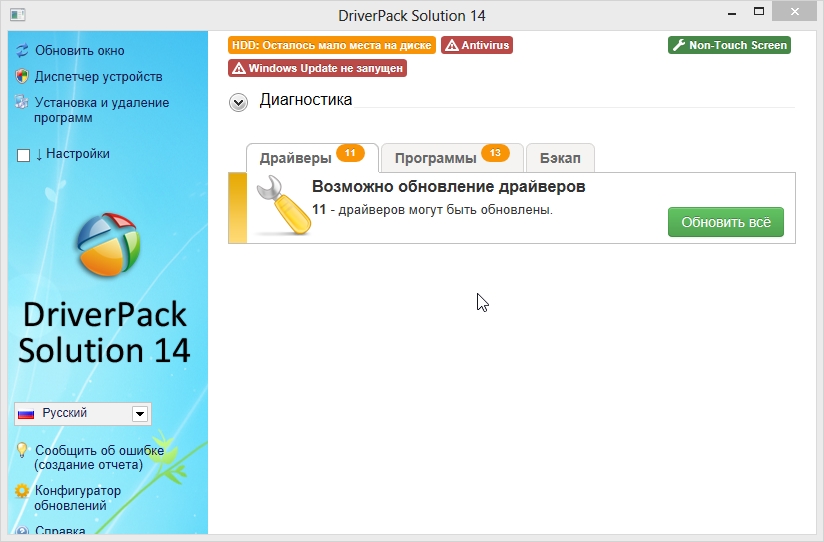
Qoida tariqasida, qayta ishga tushirilgandan so'ng, tizimingizdagi barcha qurilmalar kutilganidek ishlaydi va ishlaydi. Shu jumladan Bluetooth.
3. Agar noutbukda Bluetooth adapteri bo'lmasa-chi?
Agar noutbukda Bluetooth adapteri yo'qligi aniqlansa, uni sotib olishingiz mumkin. Bu kompyuterning USB portiga ulanadigan oddiy USB flesh haydovchiga o'xshaydi. Aytgancha, quyidagi skrinshotda Bluetooth adapterlaridan biri ko'rsatilgan. Ko'proq zamonaviy modellar hatto kichikroq, siz ularni hatto sezmasligingiz ham mumkin, ular balandligi bir necha santimetrdan oshmaydi!
Bunday adapterning narxi 500-1000 rubl atrofida. To'plam odatda mashhur Windows 7, 8 uchun drayverlarni o'z ichiga oladi. Aytgancha, agar biror narsa bo'lsa, DriverPack Solution to'plamidan foydalanishingiz mumkin, uning to'plamida bunday adapter uchun drayverlar mavjud.
Bu eslatmada men siz bilan xayrlashaman. Barcha ezgu tilaklarni tilayman ...
